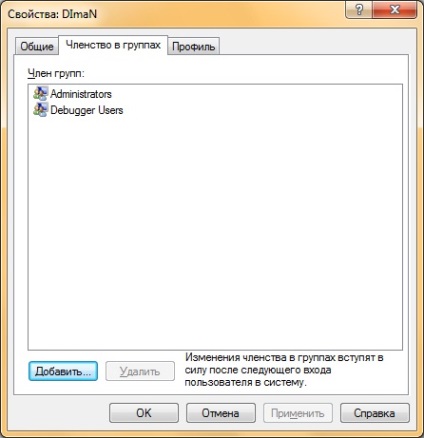Snap-in Local Users and Groups este localizat în componenta Computer Management. care este un set de instrumente administrative prin care puteți gestiona un computer, local sau de la distanță. Modulul snap-in Local Users and Groups este folosit pentru a proteja și gestiona conturile de utilizator și grupurile găzduite local pe computer. Puteți să atribuiți permisiuni și permisiuni pentru un utilizator local sau pentru un cont de grup pe un anumit computer (și numai pe acel computer).
Utilizarea modulului snap-in Local Users and Groups vă permite să restricționați posibilele acțiuni ale utilizatorilor și grupurilor atribuindu-le drepturi și permisiuni. Dreptul permite utilizatorului să efectueze anumite acțiuni pe computer, cum ar fi arhivarea fișierelor și a dosarelor sau oprirea calculatorului. Permisiunea este o regulă asociată unui obiect (de obicei un fișier, un dosar sau o imprimantă) care determină ce utilizatori și ce acces la obiect este permis.
Pentru a crea un cont de utilizator local utilizând modulul snap-in Local Users and Groups. trebuie să faceți următoarele:
1. Deschideți modulul snap-in Local Users and Groups într-unul din următoarele moduri:
o Faceți clic pe butonul "Start" pentru a deschide meniul, deschideți "Control Panel" și selectați "Administration" din lista componentelor panoului de control. apoi deschideți componenta Computer Management. În "Computer Management" deschideți "Utilizatorii și grupurile locale";
o Deschideți consola de administrare MMC. Pentru a face acest lucru, faceți clic pe butonul "Start". tip mmc în câmpul de căutare. apoi apăsați butonul "Enter". Se deschide o consolă MMC goală. În meniul consolei, faceți clic pe Adăugare / eliminare modul snap-in sau utilizați comanda Ctrl-M. În caseta de dialog Adăugare sau eliminare snap-inuri, selectați modul snap-in Local utilizatori și grupuri și faceți clic pe butonul Adăugați. Apoi faceți clic pe butonul "Finalizare". și după aceea - butonul "OK". În copacul consolei, deschideți nodul Local Users and Groups (Local);
o Utilizați combinația de taste + R pentru a deschide fereastra de dialog "Run". În caseta de dialog Executare. În caseta Deschidere, tastați lusrmgr.msc și faceți clic pe OK;
2. Deschideți User node și fie în meniul Action. sau selectați comanda "Utilizator nou" din meniul contextual;
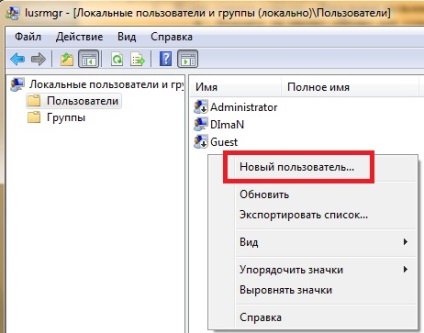
3. În caseta de dialog New User (Utilizator nou), introduceți informațiile corespunzătoare. În plus față de aceste date, puteți utiliza următoarele casete de selectare: Solicitați modificarea parolei la următoarea conectare. Nu modificați parola de către utilizator. Parola este nelimitată. Deconectați contul și faceți clic pe butonul "Creați". și apoi "Închidere".
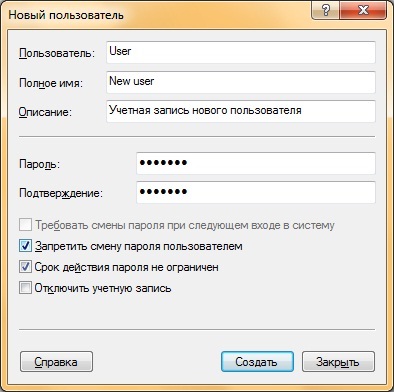
Pentru a adăuga un utilizator la un grup, faceți dublu clic pe numele de utilizator pentru a accesa pagina cu proprietatea utilizatorului. În fila "Participare în grupuri", faceți clic pe butonul "Adăugați".
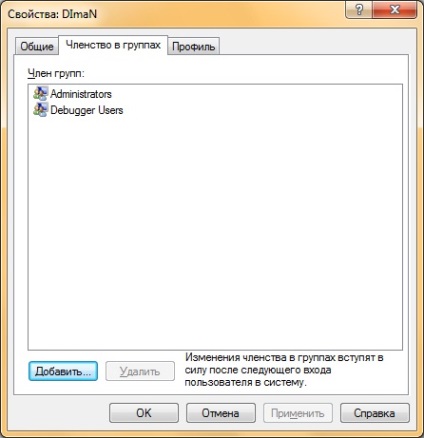
În caseta de dialog "Selectați grup", puteți selecta un grup pentru utilizator în două moduri:
1. În câmpul "Introduceți numele obiectelor selectabile", introduceți numele grupului și faceți clic pe butonul "Verificați nume". așa cum se arată în următoarea imagine:
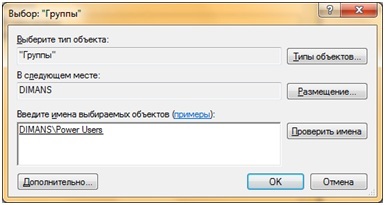
2. În fereastra de dialog "Select Group", faceți clic pe butonul "Advanced". pentru a deschide caseta de dialog Select Group. În această fereastră, faceți clic pe butonul "Căutare". Pentru a afișa o listă a tuturor grupurilor disponibile, selectați grupul corespunzător și faceți dublu clic pe butonul "OK".